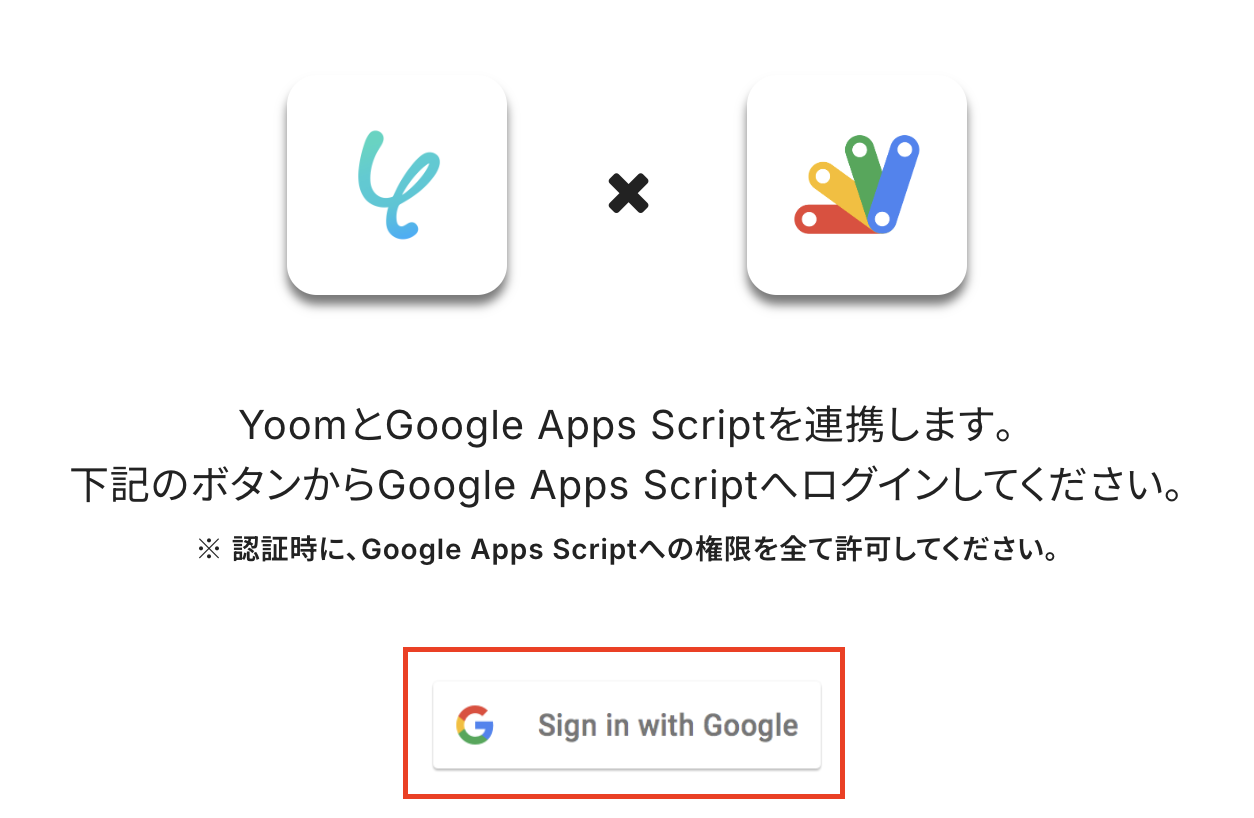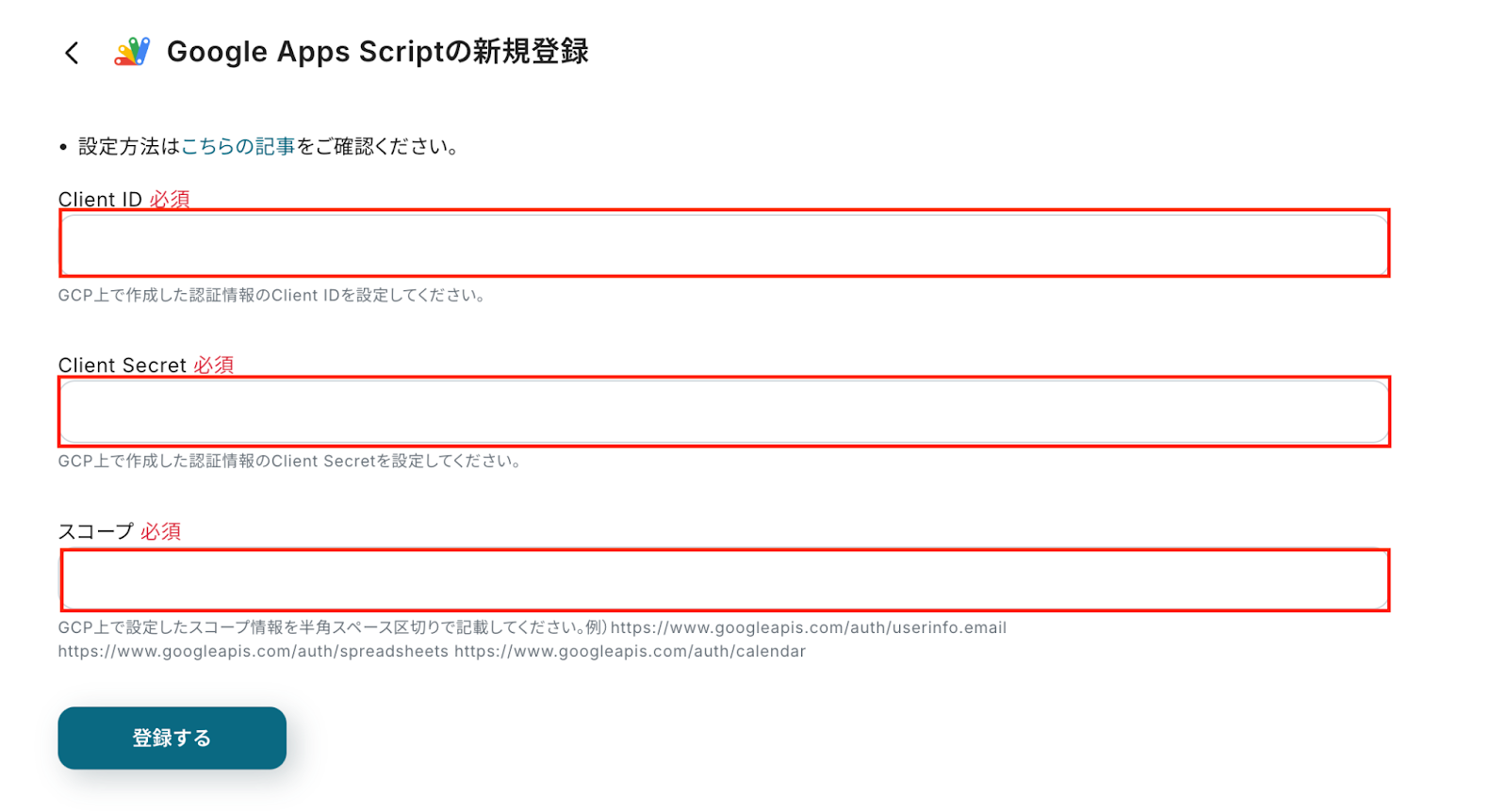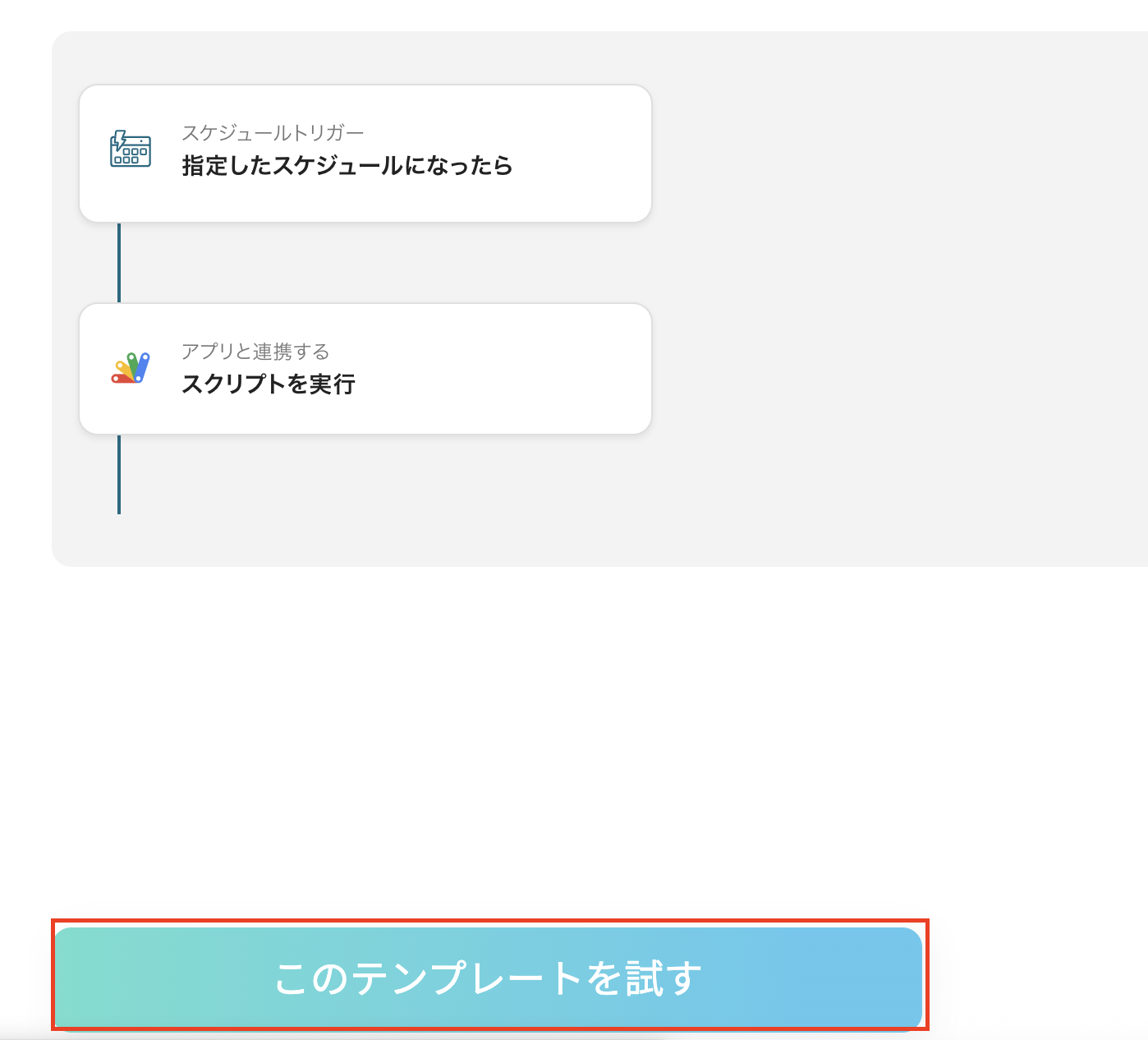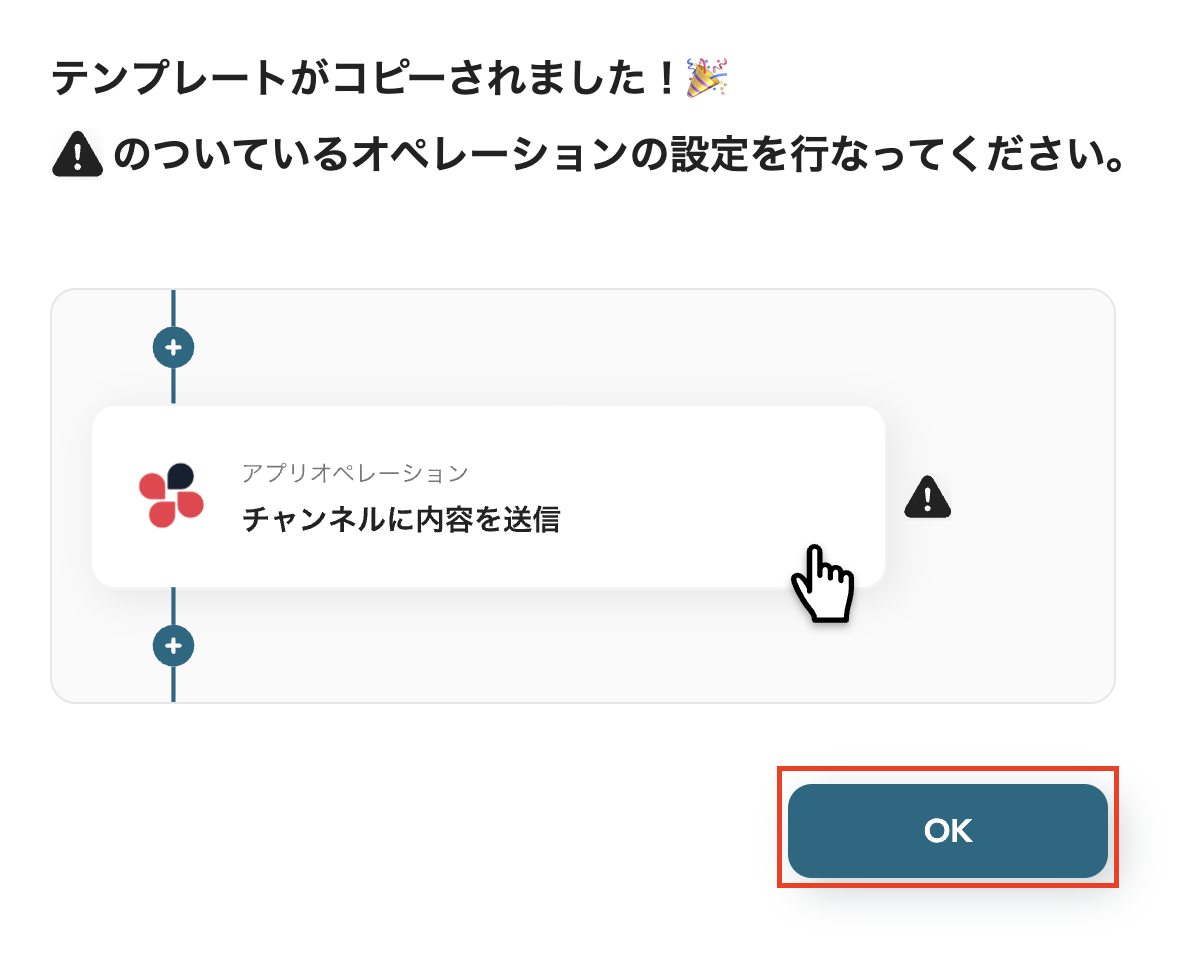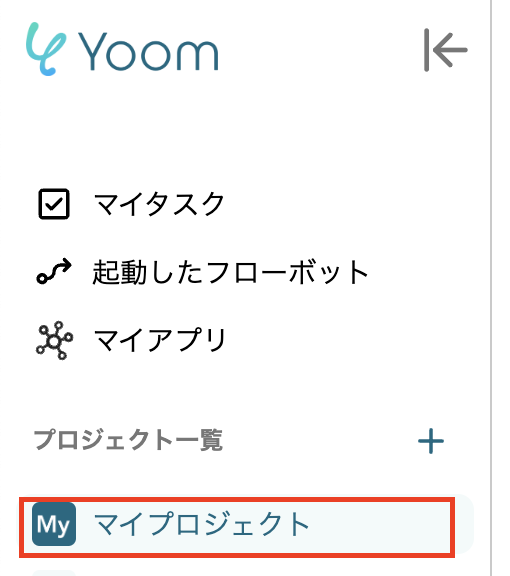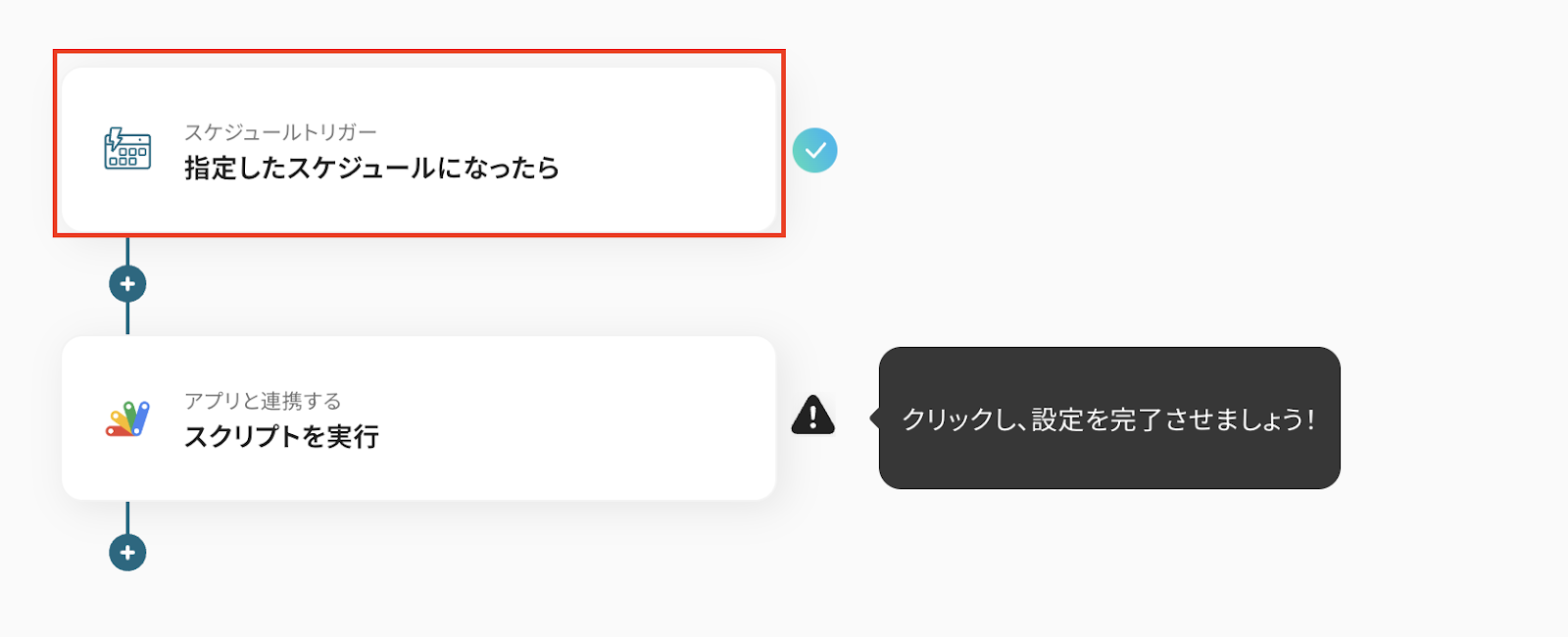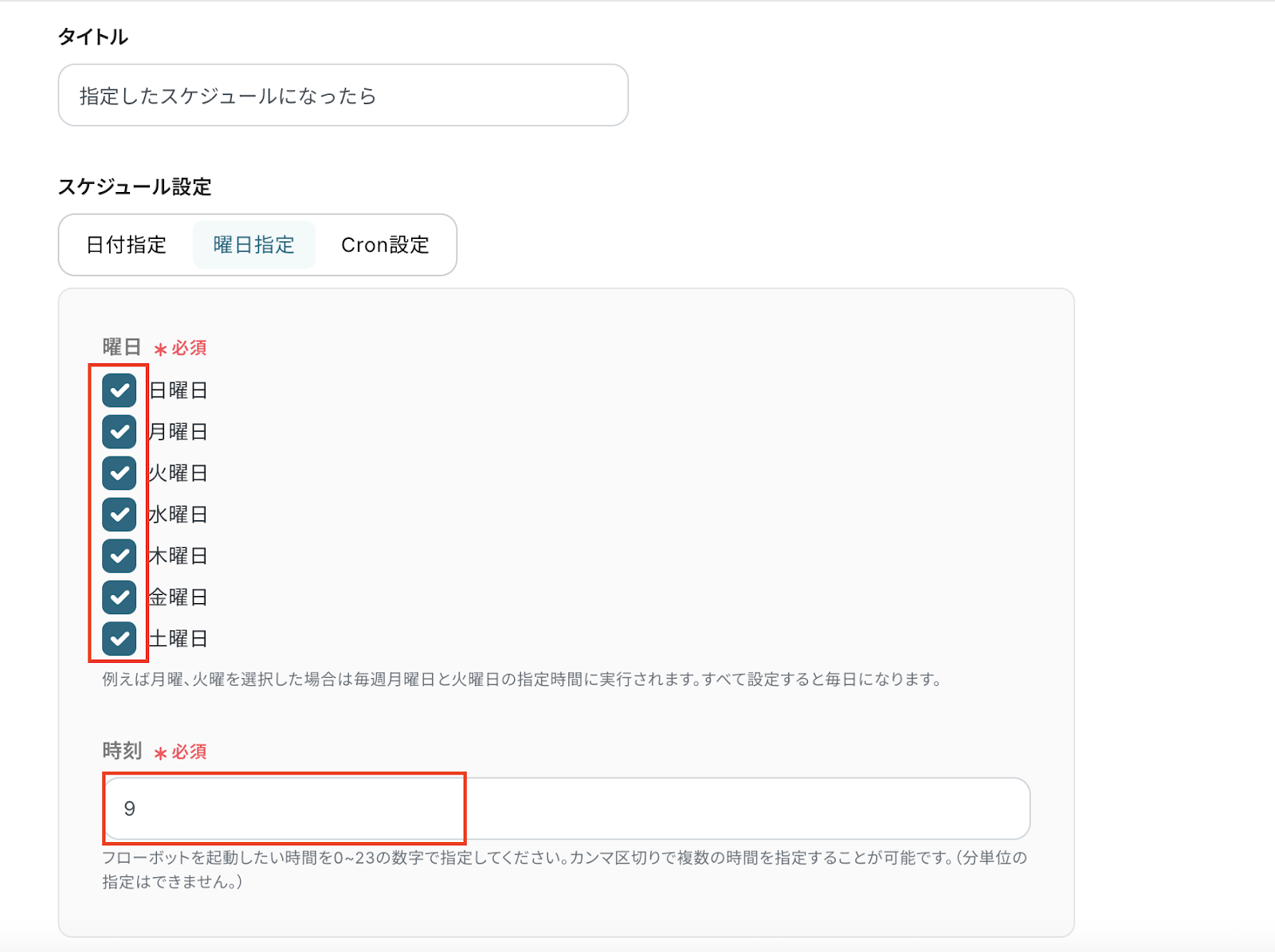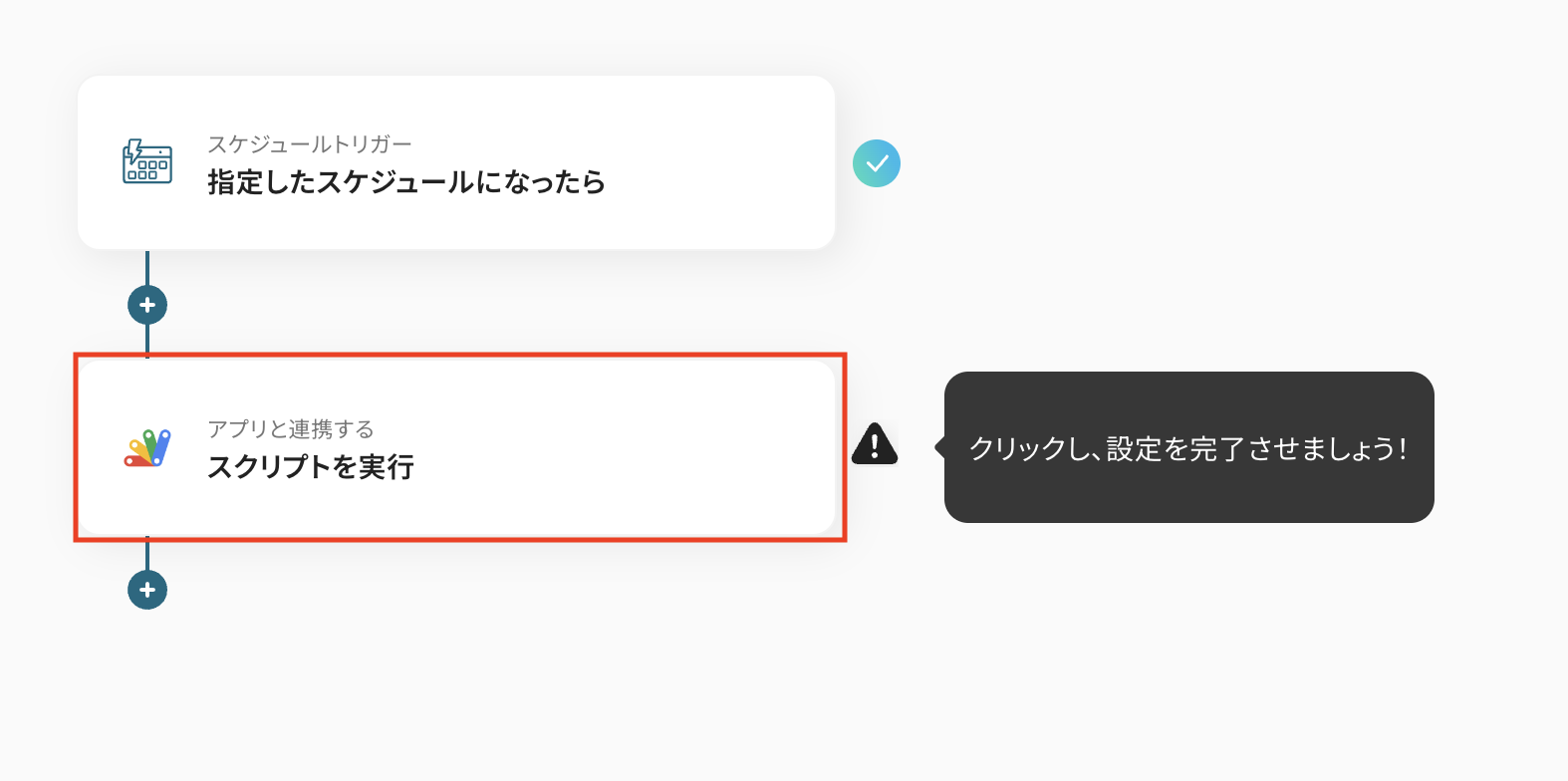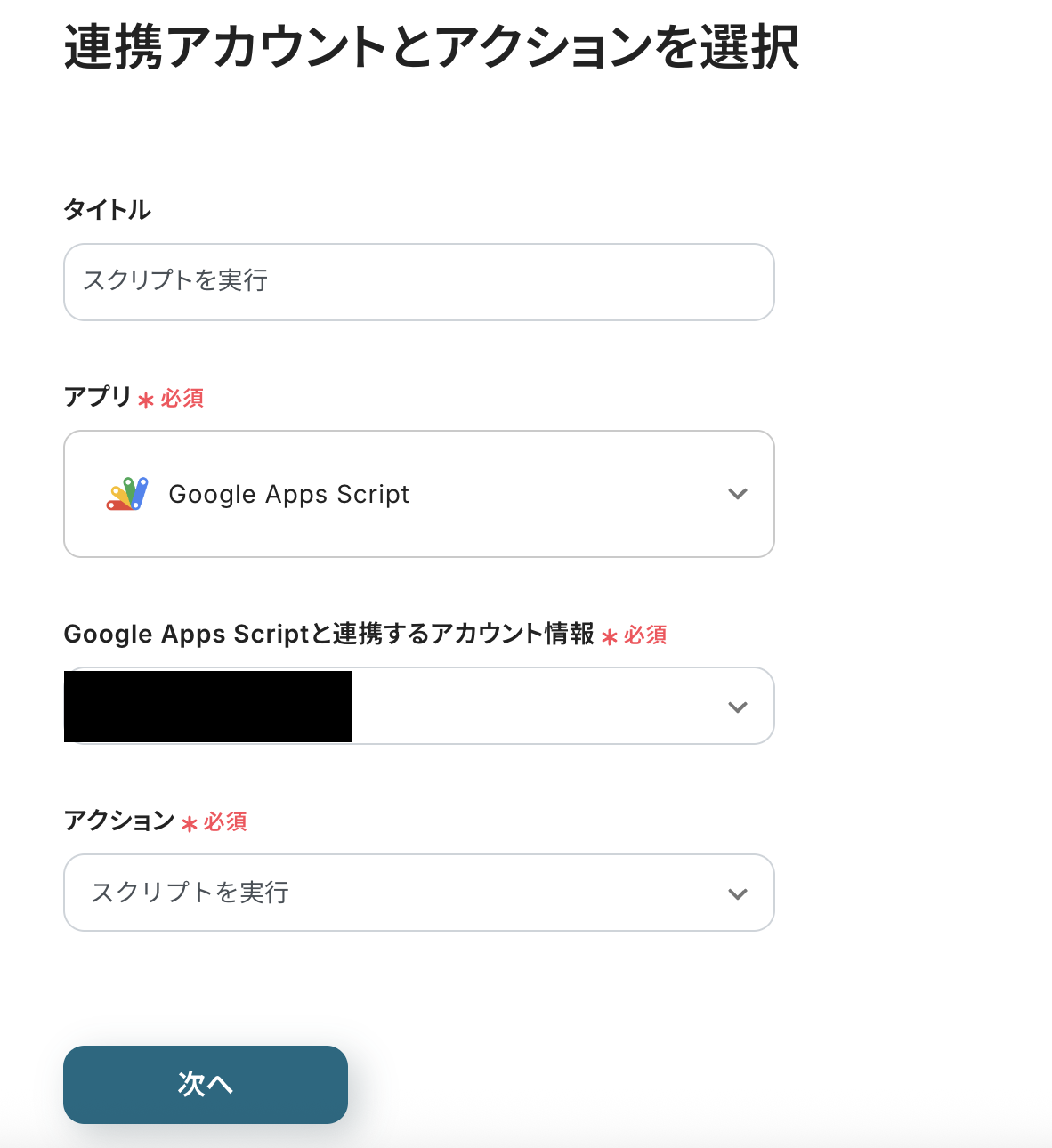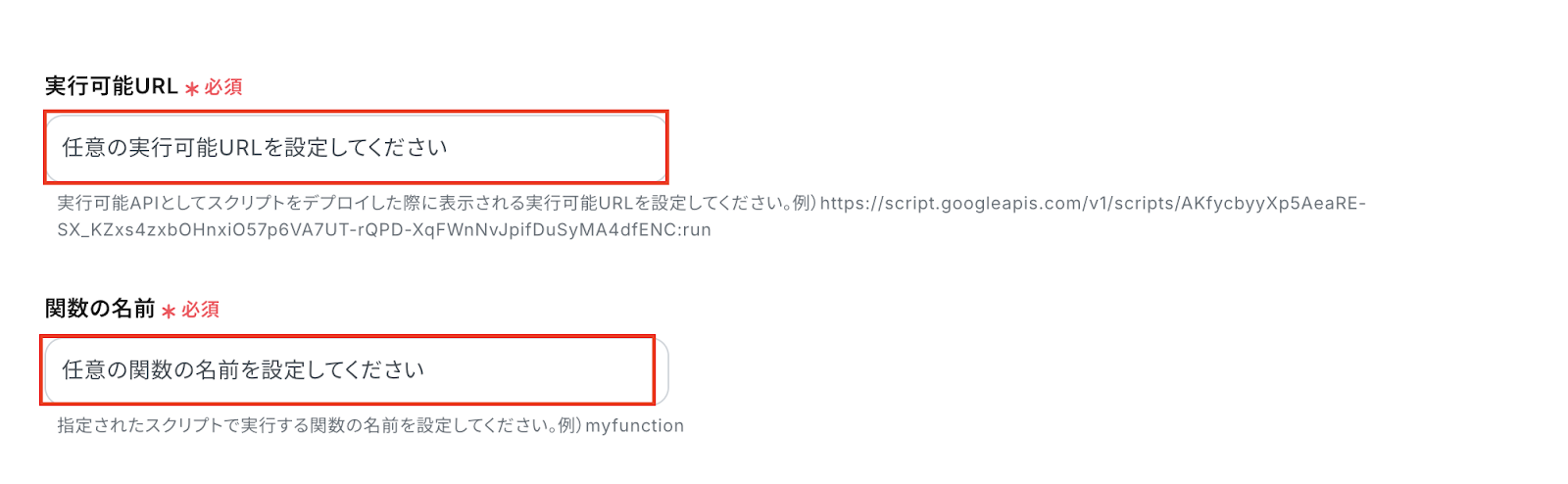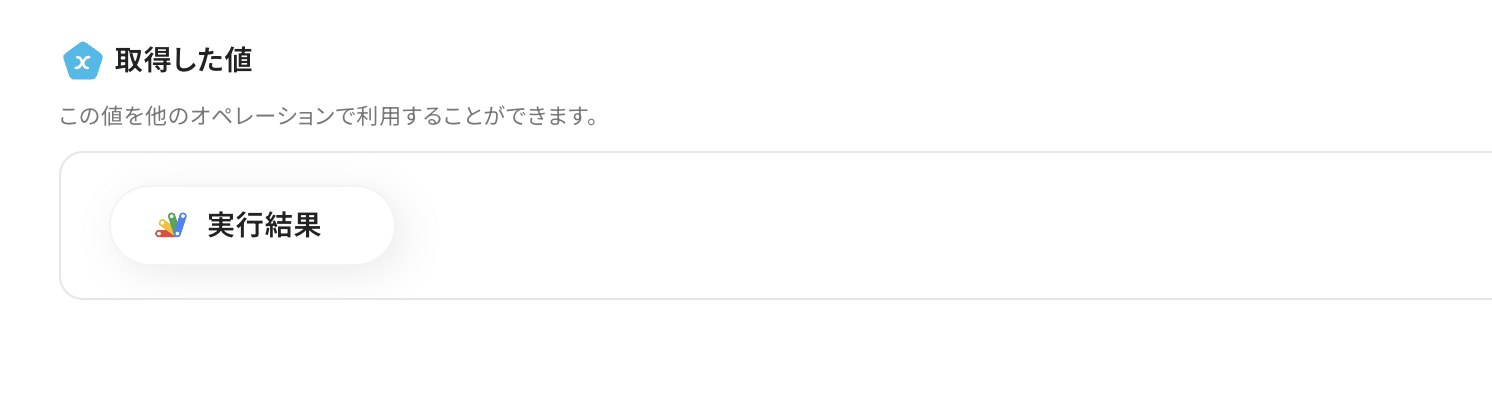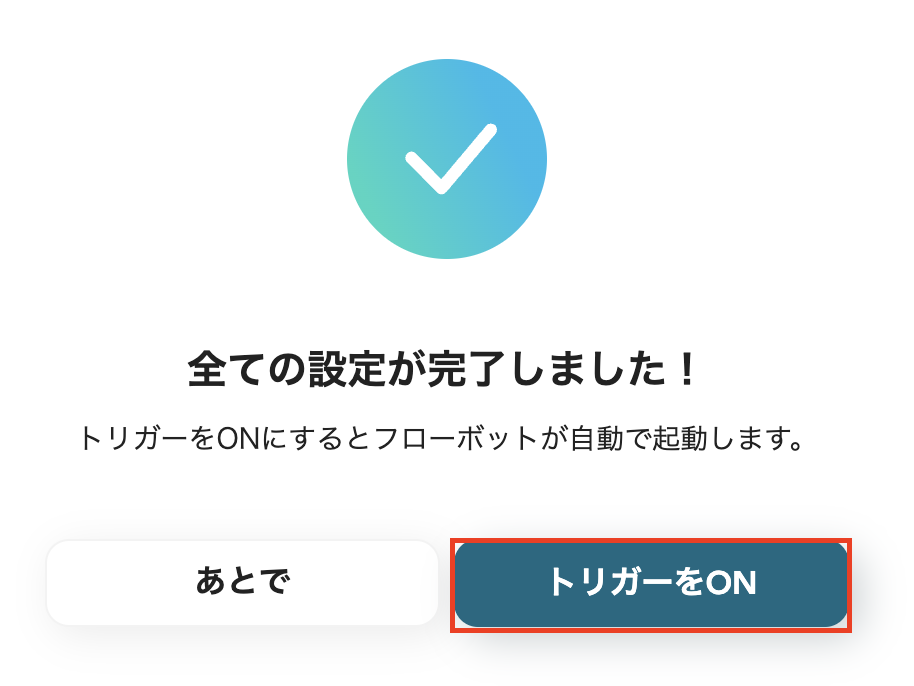指定の日時になったら、Google Apps Scriptでシートを複製する
試してみる
■概要
「指定の日時になったら、Google Apps Scriptでシートを複製する」ワークフローは、特定の時間に自動的にGoogle スプレッドシートを複製する業務ワークフローです。
定期的なデータ管理やレポート作成の際に、手動でシートをコピーする手間を省き、効率的に業務を進めることが可能になります。
これにより、時間を有効に使いながら、安定したデータ管理が実現します。
■このテンプレートをおすすめする方
・Google スプレッドシートを定期的に複製する必要があるビジネスユーザーの方
・手動でシートのコピー作業に時間を取られているチームメンバー
・業務プロセスの自動化を検討している管理者やリーダーの方
・データ更新を定期的に行い、効率化を図りたい方
・Google Apps Scriptを活用して業務をスマートに管理したい方
■注意事項
Google Apps ScriptとYoomを連携してください。
「毎月、報告用に同じフォーマットのスプレッドシートをコピーして日付だけ変えるのが面倒…」
「手作業でシートを複製していると、たまにコピー元を間違えたり、名前を付け間違えたりする…」
このように、Googleスプレッドシートのシート複製作業に手間を感じたり、ミスに悩まされたりしていませんか?
もし、特定のスケジュールや、Slackへのメッセージ投稿、Gmailの受信などをきっかけに、Google Apps Script(GAS)を使って自動でシートを複製できる仕組みがあれば、これらの定型作業から解放されるでしょう。
ヒューマンエラーの心配もなくなり、より重要な分析や戦略立案といった業務に集中できる時間を生み出すことができます!
今回ご紹介するYoomを活用した自動化は、ノーコードで簡単に設定できて、プログラミングの知識がなくてもすぐに実践可能です。
ぜひ業務に取り入れて作業をもっと楽にしましょう!
とにかく早く試したい方へ
YoomにはGoogle Apps Scriptでシートを複製する業務フロー自動化のテンプレートが用意されています。
「まずは試してみたい!」という方は、以下のバナーをクリックして、すぐに自動化を体験してみましょう!
指定の日時になったら、Google Apps Scriptでシートを複製する
試してみる
■概要
「指定の日時になったら、Google Apps Scriptでシートを複製する」ワークフローは、特定の時間に自動的にGoogle スプレッドシートを複製する業務ワークフローです。
定期的なデータ管理やレポート作成の際に、手動でシートをコピーする手間を省き、効率的に業務を進めることが可能になります。
これにより、時間を有効に使いながら、安定したデータ管理が実現します。
■このテンプレートをおすすめする方
・Google スプレッドシートを定期的に複製する必要があるビジネスユーザーの方
・手動でシートのコピー作業に時間を取られているチームメンバー
・業務プロセスの自動化を検討している管理者やリーダーの方
・データ更新を定期的に行い、効率化を図りたい方
・Google Apps Scriptを活用して業務をスマートに管理したい方
■注意事項
Google Apps ScriptとYoomを連携してください。
Google Apps Scriptでシートを複製する自動化のパターン
Google Apps Scriptを使ってシートを複製する作業は、様々な状況で必要になりますが、そのトリガーとなるきっかけは多岐にわたります。
ここでは、代表的なトリガーに応じたシート複製自動化のテンプレートを紹介します。気になる内容があれば、ぜひクリックしてみてください!
定期的なスケジュールでGoogle Apps Scriptを実行しシートを複製する
毎月や毎週など、決まったタイミングで自動的にGoogleスプレッドシートのシートを複製することができます。
定期的なレポート作成やデータバックアップのためのシート準備作業を自動化し、手間を大幅に削減しましょう!
指定の日時になったら、Google Apps Scriptでシートを複製する
試してみる
■概要
「指定の日時になったら、Google Apps Scriptでシートを複製する」ワークフローは、特定の時間に自動的にGoogle スプレッドシートを複製する業務ワークフローです。
定期的なデータ管理やレポート作成の際に、手動でシートをコピーする手間を省き、効率的に業務を進めることが可能になります。
これにより、時間を有効に使いながら、安定したデータ管理が実現します。
■このテンプレートをおすすめする方
・Google スプレッドシートを定期的に複製する必要があるビジネスユーザーの方
・手動でシートのコピー作業に時間を取られているチームメンバー
・業務プロセスの自動化を検討している管理者やリーダーの方
・データ更新を定期的に行い、効率化を図りたい方
・Google Apps Scriptを活用して業務をスマートに管理したい方
■注意事項
Google Apps ScriptとYoomを連携してください。
チャットツールへの特定のメッセージをトリガーにApps Scriptを実行しシートを複製する
Slackなどのチャットツールで特定のコマンドやメッセージが送信されたことをきっかけに、Googleスプレッドシートのシートを複製するフローを構築できます。
必要なタイミングで手軽にシートを準備したり、チームメンバーからの依頼に応じて自動でシートを作成したりすることが可能になります!
Slackで指定のメッセージが送信されたら、Google Apps Scriptでシートを複製する
試してみる
■概要
「Slackで指定のメッセージが送信されたら、Google Apps Scriptでシートを複製する」ワークフローは、Slack内の特定メッセージをトリガーにしてGoogle スプレッドシートを自動的に複製する業務ワークフローです。
日々の業務でシートの複製作業が発生する際に、手動で行う手間や時間を削減できます。
Yoomを活用することで、SlackとGoogle Apps Scriptを連携させ、シートの複製プロセスをスムーズかつ効率的に自動化します。
■このテンプレートをおすすめする方
Slackを日常業務で活用しており、特定のメッセージを基にした自動化を検討している方
・Google スプレッドシートを頻繁に使用し、シートの複製作業を効率化したい方
・業務フローの自動化を通じて、チームの生産性を向上させたいプロジェクトマネージャーやチームリーダー
・手動作業によるヒューマンエラーの削減を目指し、ワークフローの標準化を図りたい経営者や管理者
■注意事項
・Slack、Google Apps ScriptのそれぞれとYoomを連携してください。
・トリガーは5分、10分、15分、30分、60分の間隔で起動間隔を選択できます。
・プランによって最短の起動間隔が異なりますので、ご注意ください。
特定のメール受信をトリガーにApps Scriptを実行しシートを複製する
Gmailなどで特定の条件(件名や送信者など)に一致するメールを受信した際に、Googleスプレッドシートのシートを複製する作業を自動化できます。
例えば、特定の報告メールが届いたら自動で報告用シートの新しいコピーを作成するといった運用が実現できます!
Gmailで特定のメッセージを受信したら、Google Apps Scriptでシートを複製する
試してみる
■概要
「Gmailで特定のメッセージを受信したら、Google Apps Scriptでシートを複製する」ワークフローは、メールの内容に基づいて自動的にGoogle スプレッドシートを複製する業務ワークフローです。
これにより、手動での作業を減らし、データ管理の効率化を図ります。
YoomのAPI連携とGoogle Apps Scriptの機能を組み合わせることで、スムーズな自動化を実現します。
■このテンプレートをおすすめする方
・Gmailを日常的に使用しており、特定のメールに基づいたデータ管理を自動化したい方
・Google スプレッドシートを活用しているが、手動でのシート作成に手間を感じている方
・業務フローの効率化を目指し、Yoomを活用した自動化ワークフローを探しているビジネスパーソン
・チームでのデータ共有をスムーズに行いたいリーダーや管理者の方
・定期的なデータ更新やレポート作成を自動化したいプロジェクトマネージャーの方
■注意事項
・Gmail、Google Apps ScriptのそれぞれとYoomを連携してください。
・トリガーは5分、10分、15分、30分、60分の間隔で起動間隔を選択できます。
・プランによって最短の起動間隔が異なりますので、ご注意ください。
指定の日時にGoogle Apps Scriptでシートを複製するフローを作ってみよう
それではここから代表的な例として、指定の日時になったらGoogle Apps Scriptを実行して、Googleスプレッドシートのシートを自動で複製するフローを解説していきます!
ここではYoomを使用してノーコードで設定をしていくので、もしまだYoomのアカウントをお持ちでない場合は、こちらの登録フォームからアカウントを発行しておきましょう。
[Yoomとは]
フローの作成方法
今回は大きく分けて以下のプロセスで作成します。
- Google Apps Scriptのマイアプリ登録
- テンプレートをコピー
- スケジュールのトリガー設定と Google Apps Scriptのアクション設定
- トリガーをONに動作を確認
指定の日時になったら、Google Apps Scriptでシートを複製する
試してみる
■概要
「指定の日時になったら、Google Apps Scriptでシートを複製する」ワークフローは、特定の時間に自動的にGoogle スプレッドシートを複製する業務ワークフローです。
定期的なデータ管理やレポート作成の際に、手動でシートをコピーする手間を省き、効率的に業務を進めることが可能になります。
これにより、時間を有効に使いながら、安定したデータ管理が実現します。
■このテンプレートをおすすめする方
・Google スプレッドシートを定期的に複製する必要があるビジネスユーザーの方
・手動でシートのコピー作業に時間を取られているチームメンバー
・業務プロセスの自動化を検討している管理者やリーダーの方
・データ更新を定期的に行い、効率化を図りたい方
・Google Apps Scriptを活用して業務をスマートに管理したい方
■注意事項
Google Apps ScriptとYoomを連携してください。
ステップ1:Google Apps Scriptのマイアプリ登録をしよう
Google Apps Scriptのマイアプリ登録手順
まずはYoomにログインしてください。
ログインしたら、画面左上のマイアプリを選択し、新規接続をクリックしましょう。

アプリ一覧でGoogle Apps Scriptを選択してください。
検索窓を使うと見つけやすいです。

「Sign in with Google」をクリックしてください。
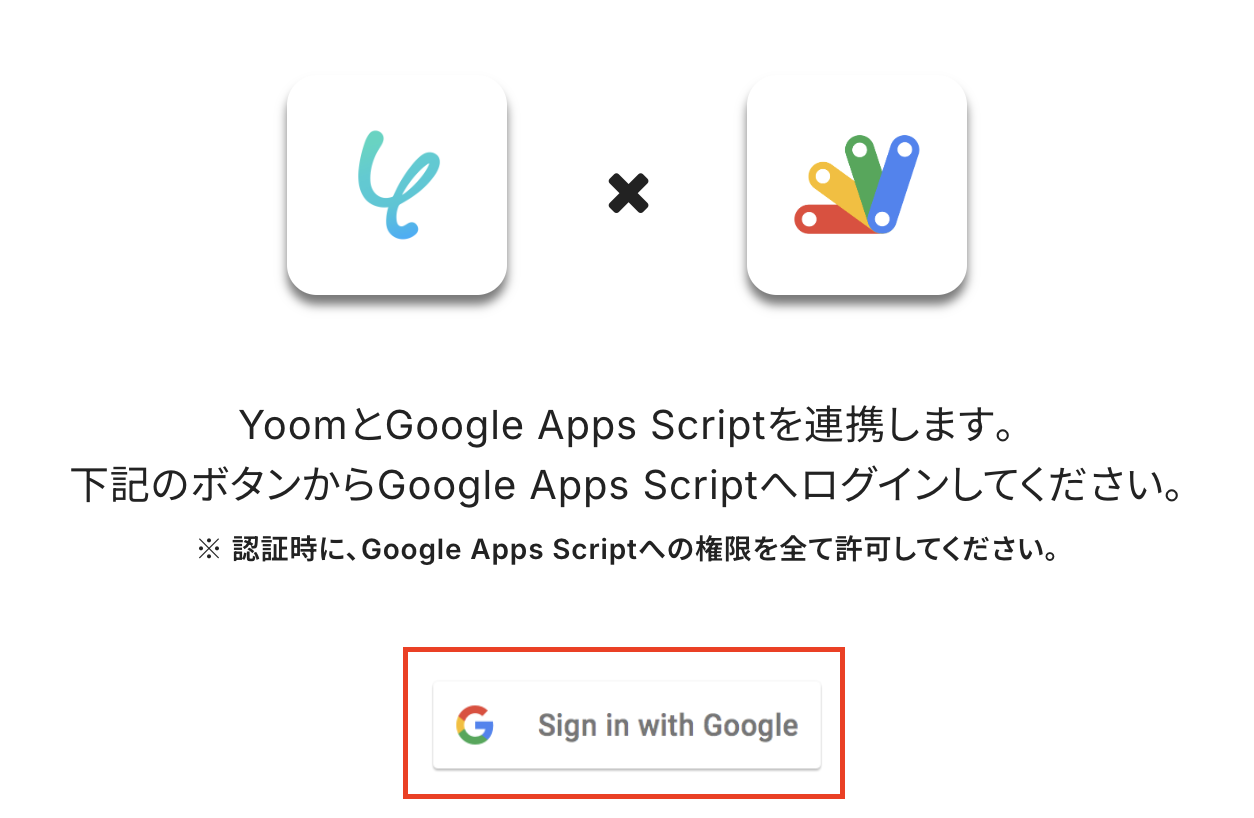
Client ID、Client Secret、スコープを設定してください。
Google Apps Scriptの詳しい連携方法はこちらを確認してください。
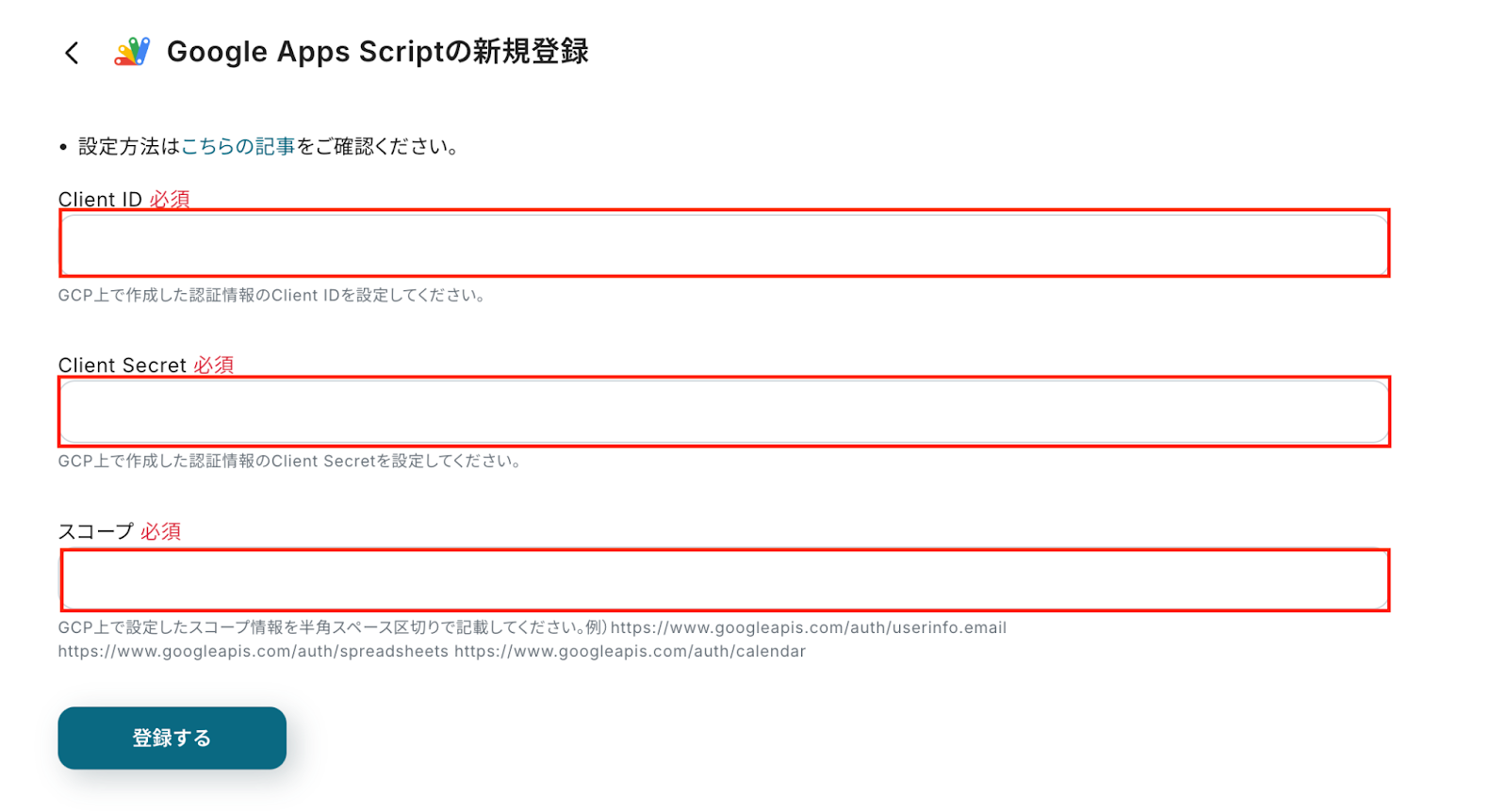
これでGoogle Apps Scriptのマイアプリ登録ができました。
ステップ2:テンプレートをコピーをしよう
次にテンプレートをコピーしましょう。
あらかじめ大枠が設定されているため、簡単にフローボットを作成することができます。
それでは下のバナーをクリックしてください。
指定の日時になったら、Google Apps Scriptでシートを複製する
試してみる
■概要
「指定の日時になったら、Google Apps Scriptでシートを複製する」ワークフローは、特定の時間に自動的にGoogle スプレッドシートを複製する業務ワークフローです。
定期的なデータ管理やレポート作成の際に、手動でシートをコピーする手間を省き、効率的に業務を進めることが可能になります。
これにより、時間を有効に使いながら、安定したデータ管理が実現します。
■このテンプレートをおすすめする方
・Google スプレッドシートを定期的に複製する必要があるビジネスユーザーの方
・手動でシートのコピー作業に時間を取られているチームメンバー
・業務プロセスの自動化を検討している管理者やリーダーの方
・データ更新を定期的に行い、効率化を図りたい方
・Google Apps Scriptを活用して業務をスマートに管理したい方
■注意事項
Google Apps ScriptとYoomを連携してください。
「このテンプレートを試す」を選択しましょう。
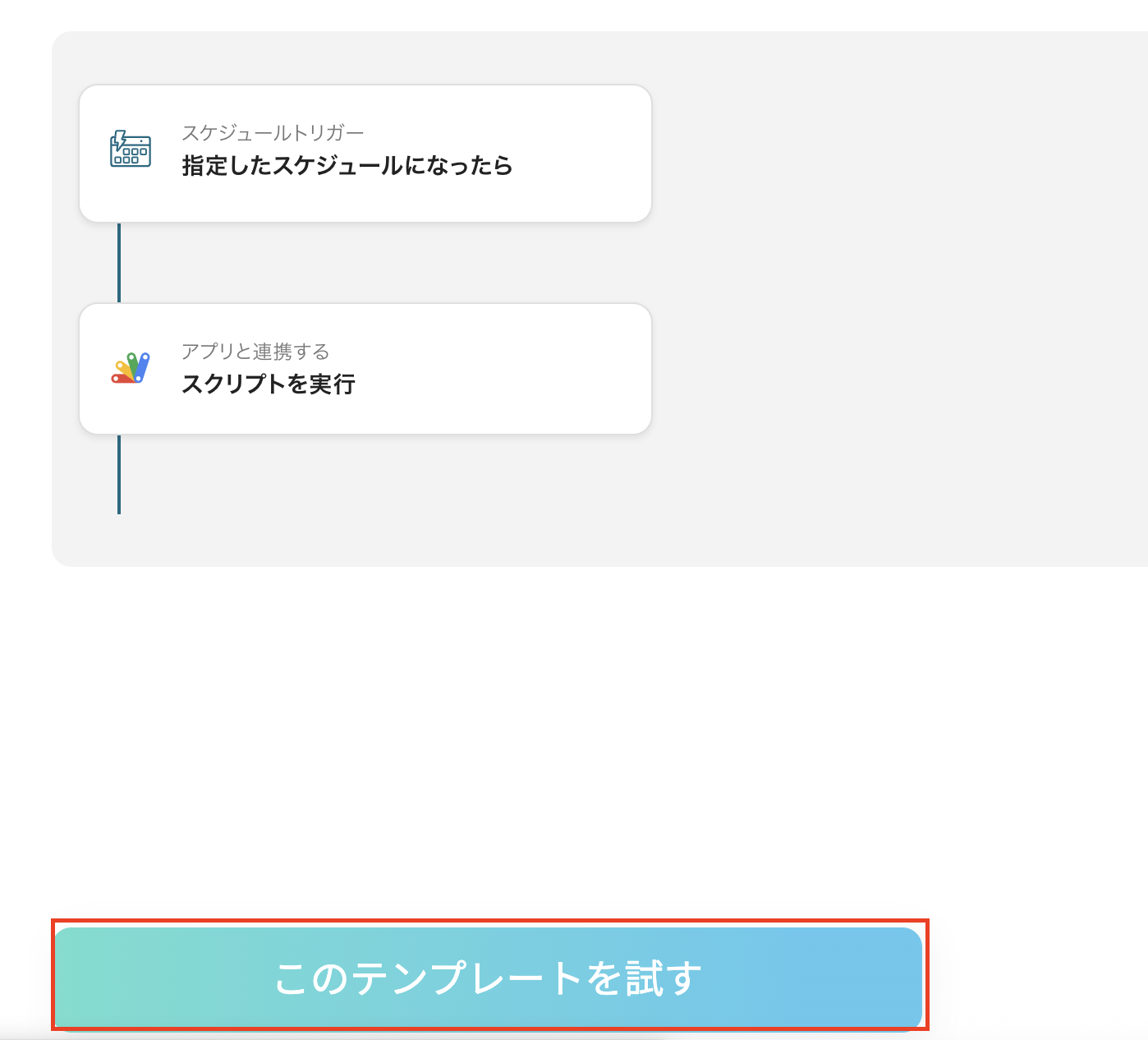
「OK」をクリックしてください。
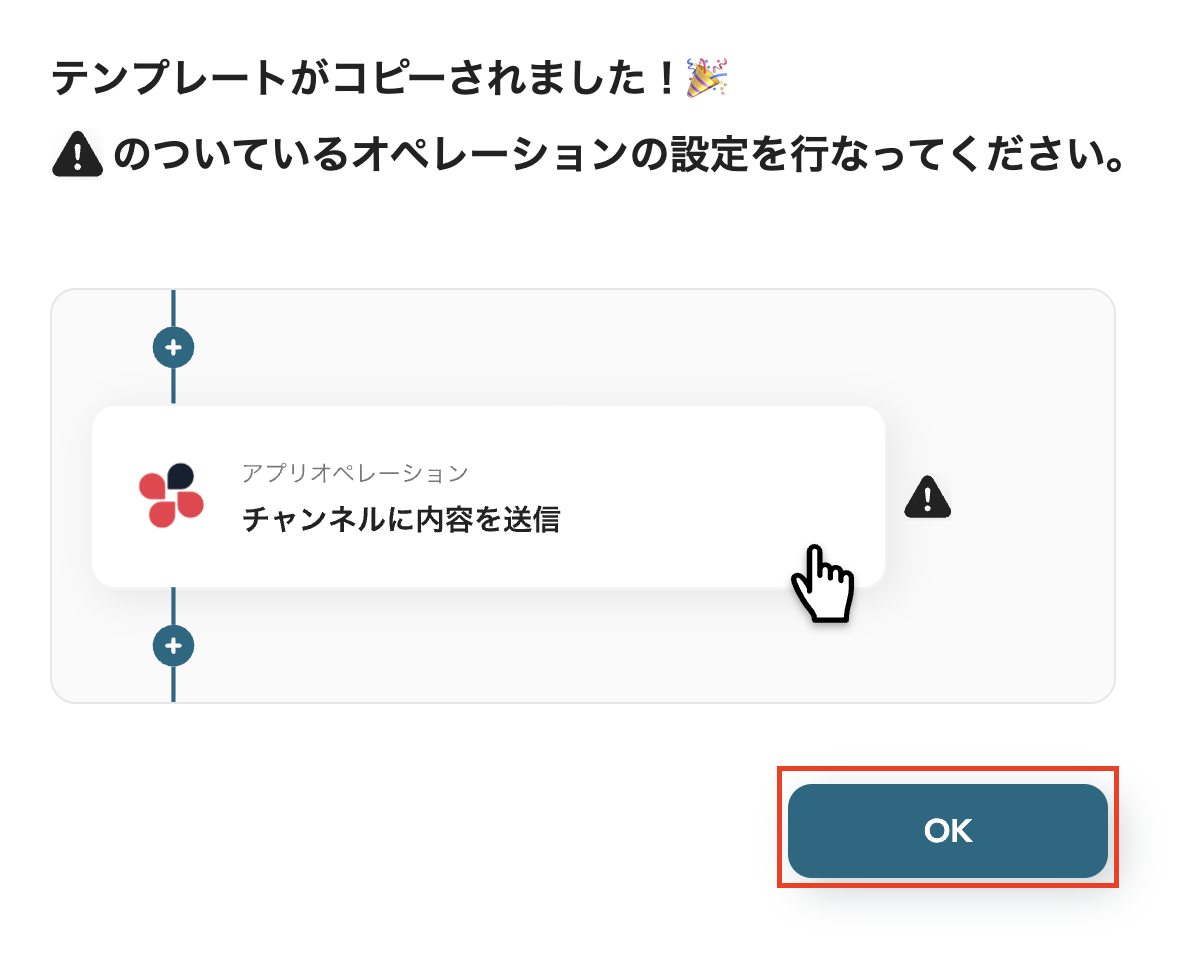
これでテンプレートのコピーができました。
コピーしたテンプレートはマイプロジェクトに保存されています。
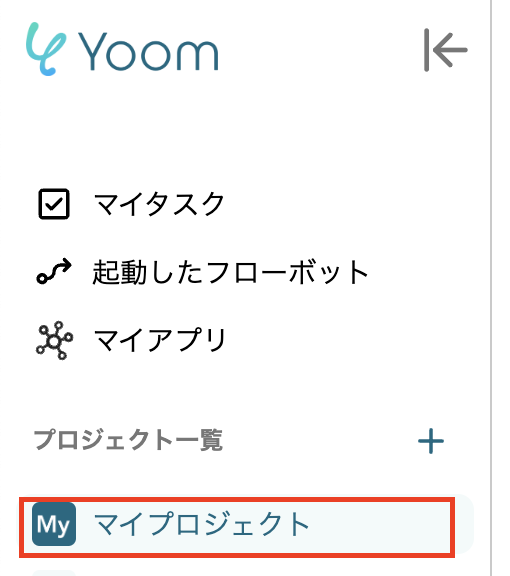
ステップ3:スケジュールのトリガー設定をしよう
次にフローボットの設定に進みましょう。
コピーしたテンプレートの「指定したスケジュールになったら」をクリックしてください。
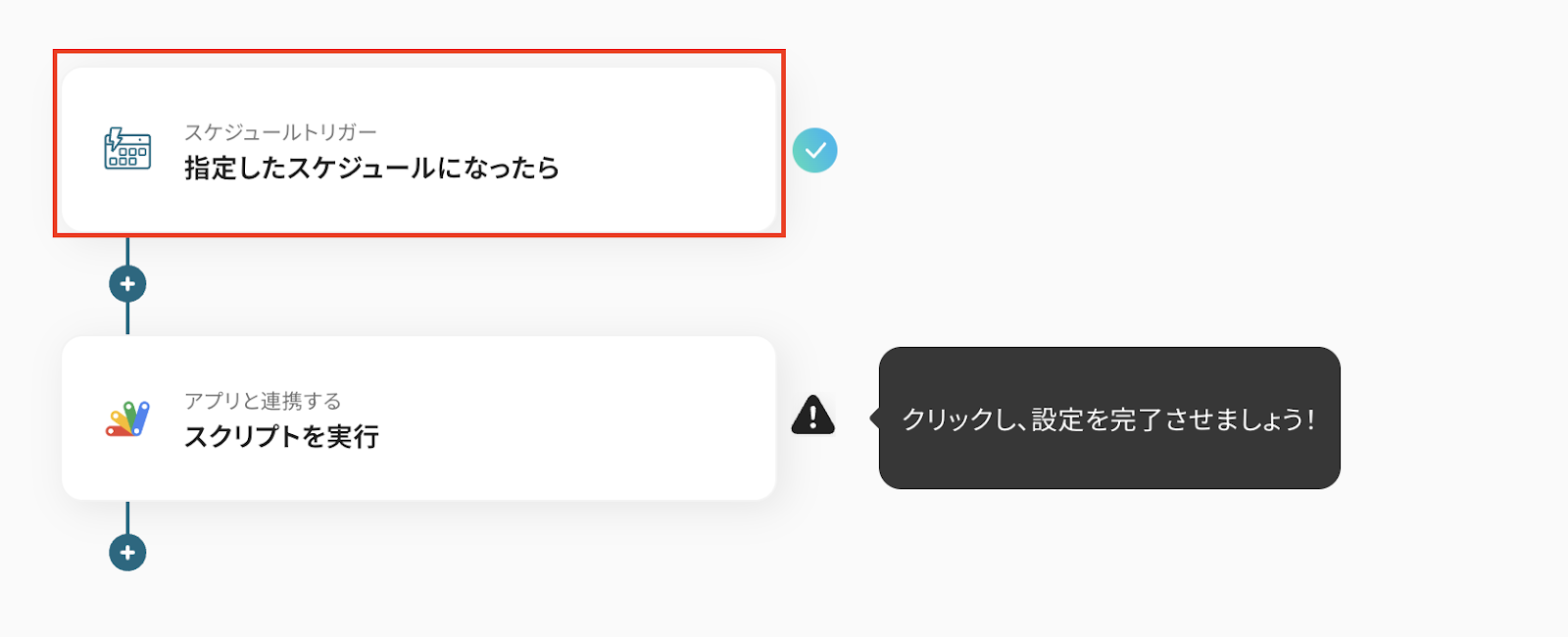
実行時間の指定
タイトルは変更できます。
スケジュール設定は、「曜日指定」を選択し、フローボットを起動させたい「曜日」にチェックをして、時刻を入力しましょう。
添付画像の設定は、「毎日9時」にフローボットが起動するような設定になっています。
もっと細かい時間設定をしたいという方は「Cron設定」から行うことが可能です。
詳しくはこちらを参考にしてください。
設定ができたら、保存しましょう。
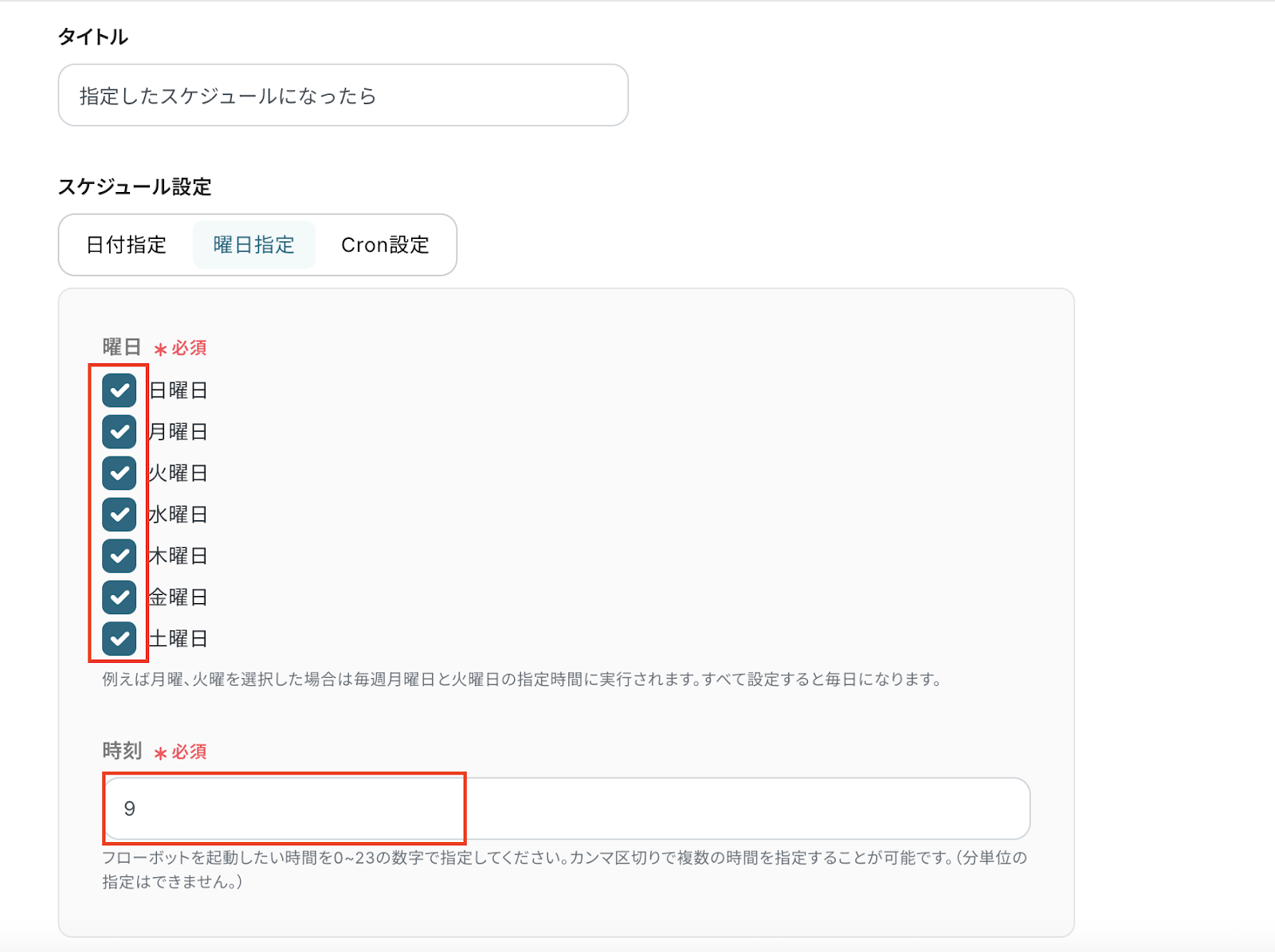
ステップ4:Google Apps Scriptのアクション設定をしよう
次に「スクリプトを実行」をクリックしてください。
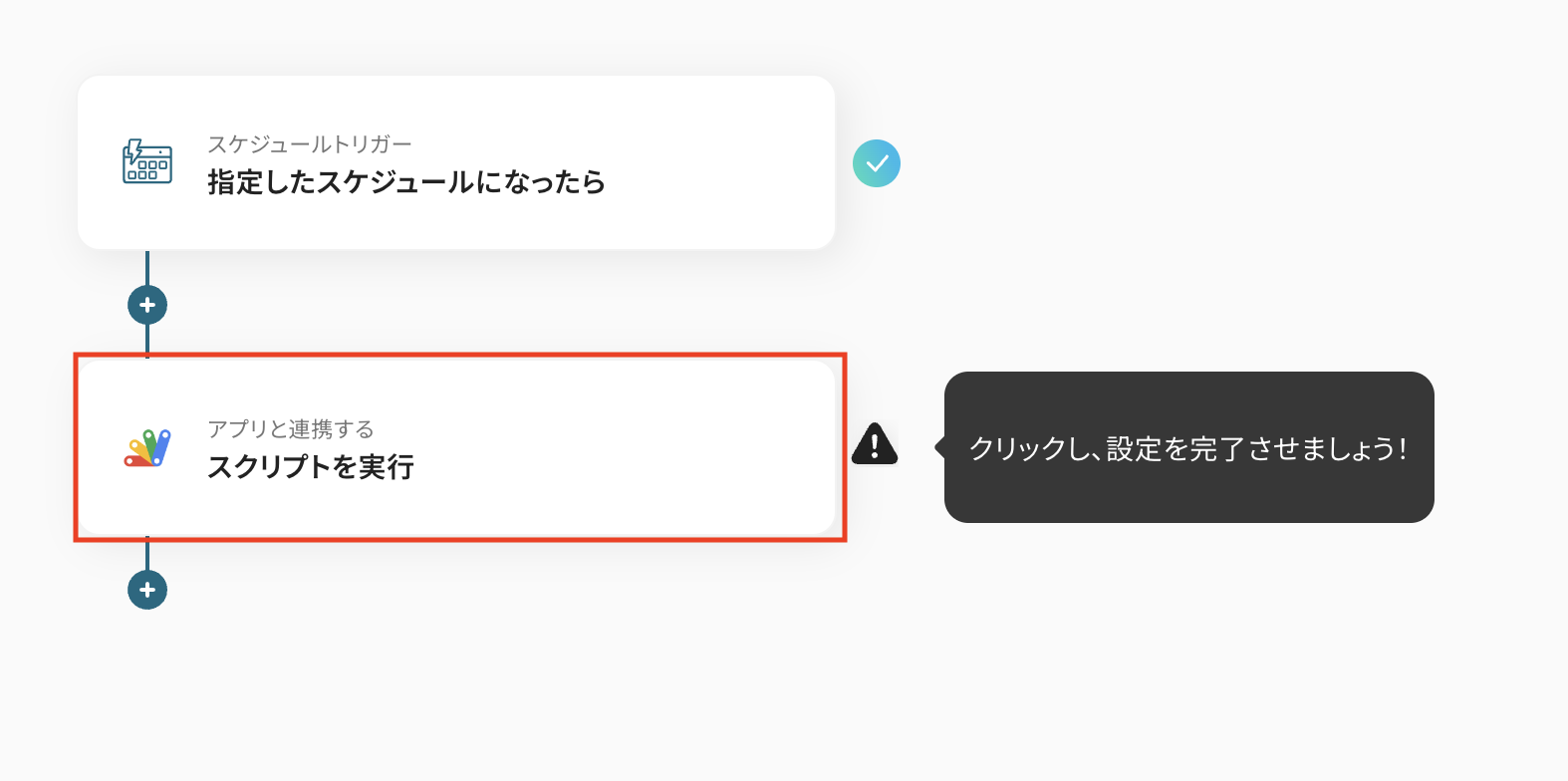
連携アカウントとアクションを選択
タイトルは入力されていますが、変更OKです。
Google Apps Scriptと連携するアカウント情報を確認してください。
アクションは「スクリプトを実行」が選択されています。
設定を確認したら、次へをクリックしましょう。
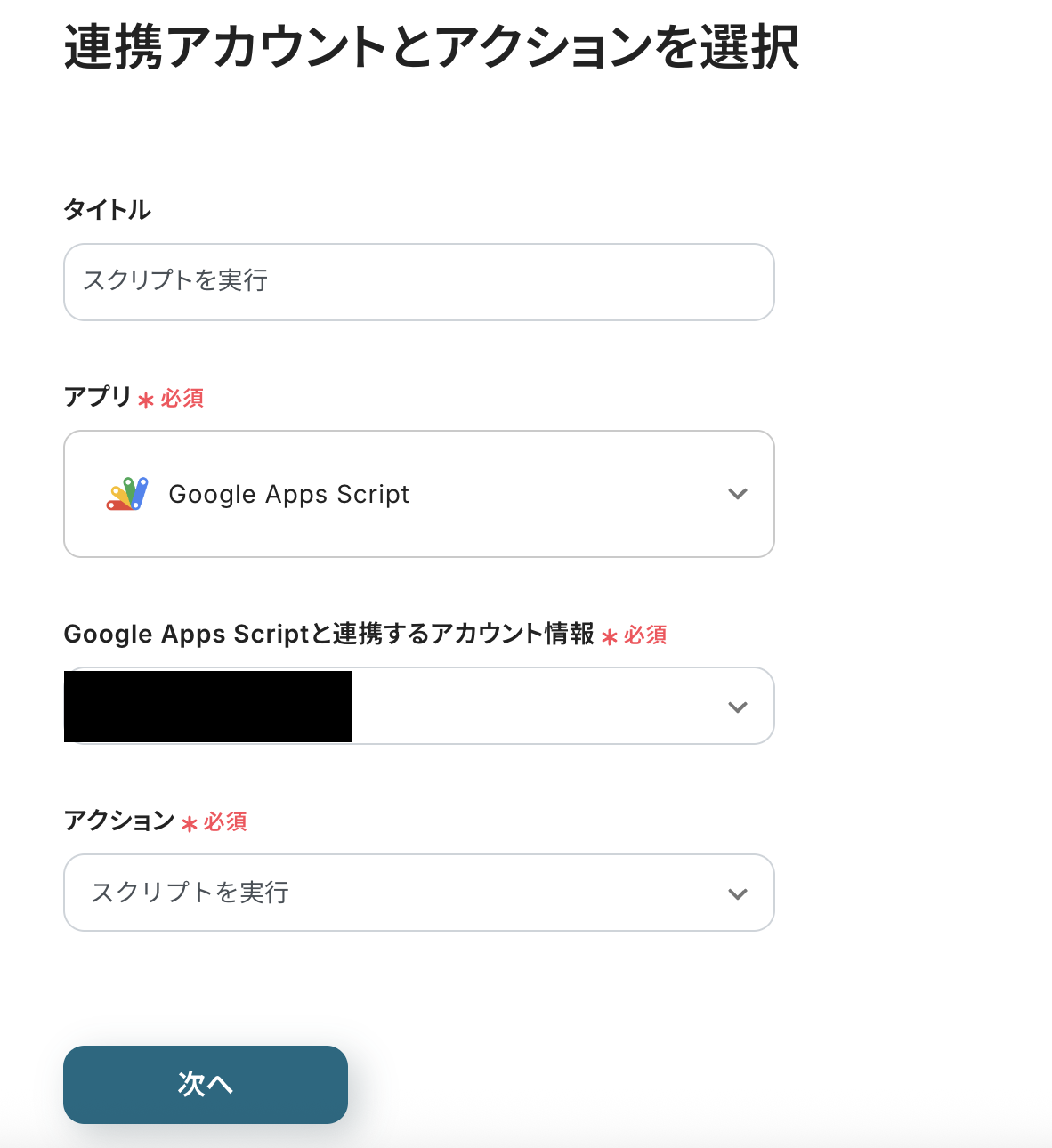
API接続設定
実行可能URLは注釈に記載されている内容を確認し、設定します。
関数の名前は任意の名前を入力してください。
API接続設定の詳しい操作手順はこちらを確認してみましょう。
設定後、テストをクリックしてください。
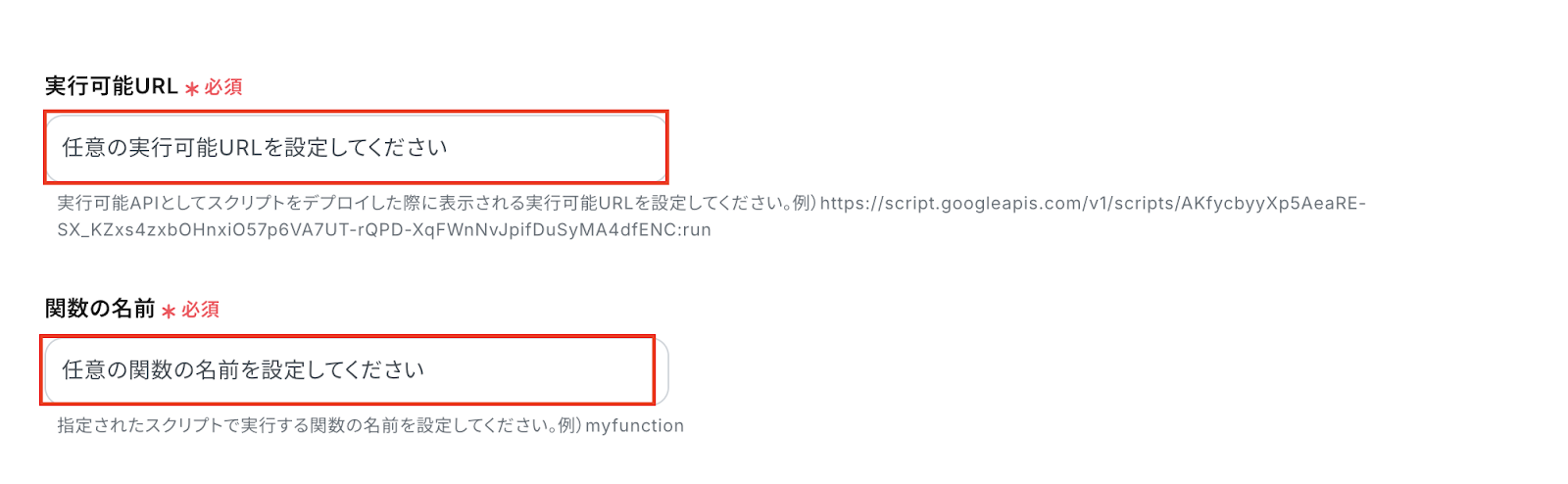
テストが成功すると、実行結果として取得した値にGoogle Apps Scriptの情報が表示されます。
ここまでできたら保存しましょう。
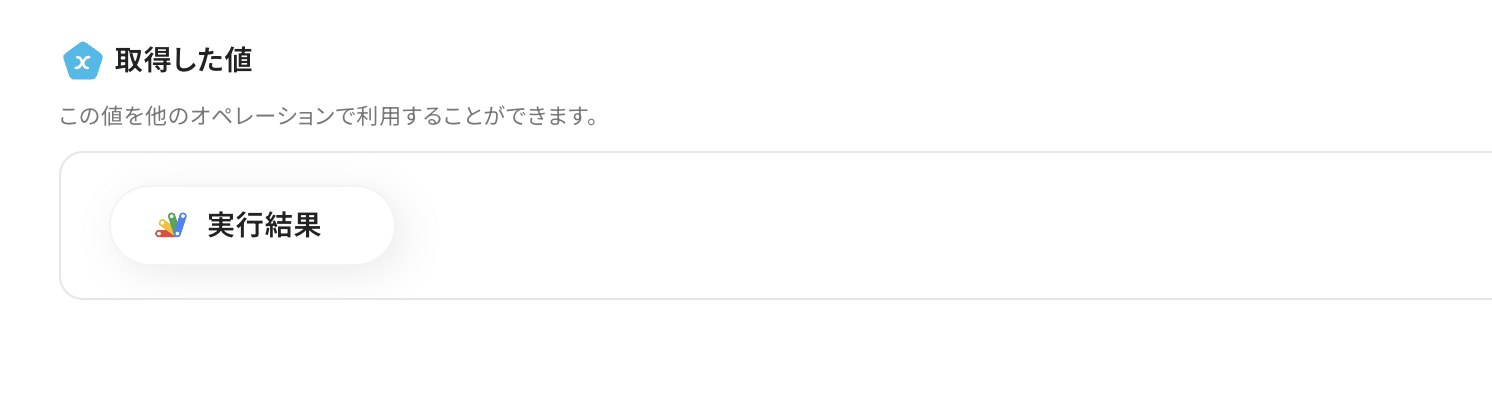
ステップ5:動作を確認しよう
設定は以上です!
最後にトリガーをONにして、作成したフローボットが正常に起動するか確認しましょう。
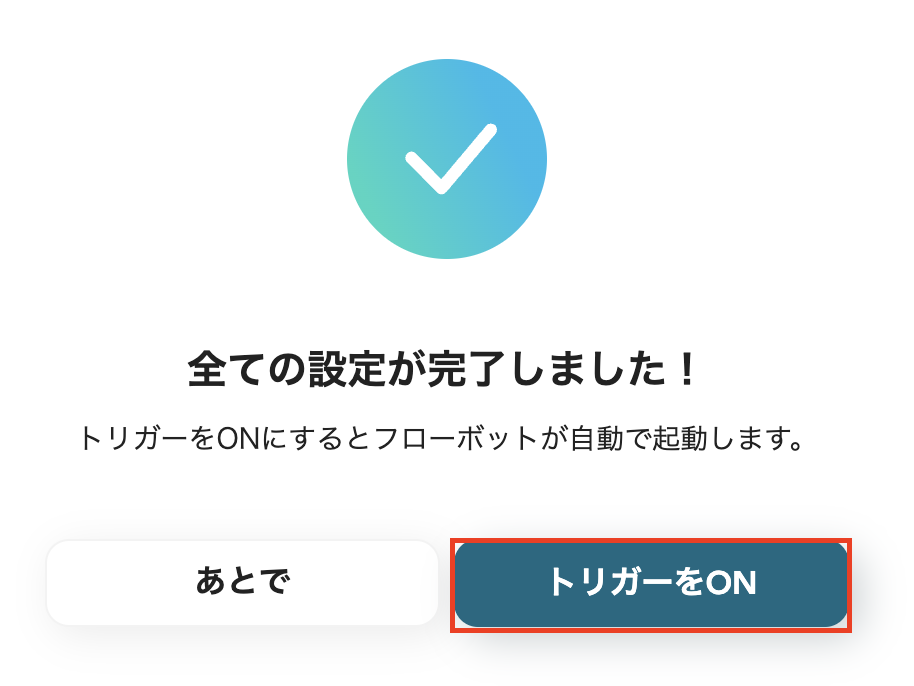
これでフローボットの設定ができました。
Google Apps Scriptを使ったその他の自動化例
他にも、Google Apps Scriptを活用した様々な自動化の実現が可能です!
例えば以下のような自動化はいかがでしょうか。
Gmailで送信されたファイルをOCRで読み取り、Google Apps Scriptでスクリプトを実行する
試してみる
■概要
「Gmailで送信されたファイルをOCRで読み取り、Google Apps Scriptでスクリプトを実行する」ワークフローは、メールで受け取ったファイルの自動処理を実現する業務ワークフローです。
例えば、請求書や申請書などの書類をGmailで受信した際、OCR機能を使ってデータを抽出し、Google Apps Scriptを用いて必要な処理を自動的に実行します。
これにより、手動でのデータ入力や処理の手間を大幅に削減し、業務効率を向上させることができます。
日常業務における繰り返し作業を自動化し、よりクリエイティブな業務に集中できる環境を整えましょう。
■このテンプレートをおすすめする方
・Gmailを利用して大量のファイルを受信しており、その処理に時間がかかっている方
・手動でのデータ入力やファイル整理に煩わしさを感じている事務担当者
・OCR技術とGoogle Apps Scriptを活用して業務の自動化を図りたいIT担当者
・日常業務の効率化を目指し、繰り返し作業の削減を考えている中小企業の経営者
・書類管理のデジタル化を進め、ペーパーレス化を推進している方
■注意事項
・Gmail、Google スプレッドシート、Google Apps Script のそれぞれとYoomを連携してください。
・トリガーは5分、10分、15分、30分、60分の間隔で起動間隔を選択できます。
・プランによって最短の起動間隔が異なりますので、ご注意ください。
・OCRまたは音声を文字起こしするAIオペレーションはチームプラン・サクセスプランでのみご利用いただける機能となっております。フリープラン・ミニプランの場合は設定しているフローボットのオペレーションはエラーとなりますので、ご注意ください。
・チームプランやサクセスプランなどの有料プランは、2週間の無料トライアルを行うことが可能です。無料トライアル中には制限対象のアプリやAI機能(オペレーション)を使用することができます。
Google スプレッドシートで行が更新されたらGoogle Apps Scriptを実行する
試してみる
■概要
「Google スプレッドシートで行が更新されたらGoogle Apps Scriptを実行する」フローは、Google スプレッドシートの変更を自動で検知し、Google Apps Scriptを通じてLINEと連携する業務ワークフローです。
日々のデータ管理や報告業務において、スプレッドシートの更新をトリガーに自動化された処理を実行することで、手作業の手間を大幅に軽減します。
Yoomを活用することで、GoogleApps ScriptとGoogle スプレッドシートの連携がスムーズに行え、効率的な業務運営をサポートします。
■このテンプレートをおすすめする方
・Google スプレッドシートを日常的に使用し、データの更新時に自動処理を導入したい方
・Google Apps Scriptを活用して業務の自動化を図りたい事務担当者やプログラマー
・Yoomを通じて様々なアプリと連携し、ワークフローを最適化したい企業のIT担当者
・手作業によるデータ処理に時間を取られている営業やマーケティング担当者
■注意事項
・Google スプレッドシートとGoogle Apps ScriptのそれぞれとYoomを連携してください。
Meta広告(Facebook)でリードが登録されたらGoogle Apps Scriptでスクリプトを実行する
試してみる
■概要
「Meta広告(Facebook)でリードが登録されたらGoogle Apps Scriptでスクリプトを実行する」フローは、広告から得たリード情報を自動的に処理し、業務の効率化を実現する業務ワークフローです。Meta広告(Facebook)とGoogle Apps Scriptの連携により、リード登録後すぐに必要なスクリプトが実行され、データの整理や追跡がスムーズになります。これにより、手動での作業を減らし、迅速な対応が可能となります。
■このテンプレートをおすすめする方
・Meta広告(Facebook)を活用してリード獲得を行っているマーケティング担当者
・リード情報をGoogle Sheetsなどで管理しており、自動化を検討している営業チーム
・Google Apps Scriptを利用して業務プロセスを効率化したいIT担当者
・手動でのリード処理に時間と労力を取られているビジネスオーナー
■注意事項
・Meta広告(Facebook)、Google スプレッドシート、Google Apps Script のそれぞれとYoomを連携してください。
・トリガーは5分、10分、15分、30分、60分の間隔で起動間隔を選択できます。
・プランによって最短の起動間隔が異なりますので、ご注意ください。
Saleforceでリードが登録されたらGoogle Apps Scriptのスクリプトを実行する
試してみる
■概要
「Salesforceでリードが登録されたらGoogle Apps Scriptのスクリプトを実行する」ワークフローは、リード管理の効率化を図る業務ワークフローです。新しいリードがSalesforceに登録されると、自動的にGoogle Apps Scriptが起動し、必要なデータ処理や他のGoogleサービスとの連携が実現します。これにより、手動でのデータ入力や処理の手間を削減し、業務のスムーズな進行をサポートします。
■このテンプレートをおすすめする方
・Salesforceを活用してリード管理を行っている営業担当者
・Google Apps Scriptを用いて業務の自動化を検討しているIT担当者
・リード登録時のデータ処理を効率化したいマーケティング担当者
■注意事項
・Salesforce、Google Apps Script のそれぞれとYoomを連携してください。
・トリガーは5分、10分、15分、30分、60分の間隔で起動間隔を選択できます。
・プランによって最短の起動間隔が異なりますので、ご注意ください。
・Salesforceはチームプラン・サクセスプランでのみご利用いただける機能となっております。フリープラン・ミニプランの場合は設定しているフローボットのオペレーションはエラーとなりますので、ご注意ください。
・チームプランやサクセスプランなどの有料プランは、2週間の無料トライアルを行うことが可能です。無料トライアル中には制限対象のアプリやAI機能(オペレーション)を使用することができます。
Slackで送信されたファイルをOCRで読み取り、Google Apps Scriptでスクリプトを実行する
試してみる
■概要
「Slackで送信されたファイルをOCRで読み取り、Google Apps Scriptでスクリプトを実行する」フローは、Slackに送られたファイルを自動的にOCRで解析し、その内容に基づいてGoogle Apps Scriptを実行する業務ワークフローです。
日常業務でSlackを活用してファイル共有を行う際、手動で内容を確認しスクリプトを実行するのは時間と手間がかかります。
このワークフローを導入すれば、ファイルの自動解析とスクリプト実行が連携し、業務効率が大幅に向上します。
■このテンプレートをおすすめする方
・Slackで頻繁にファイルを共有し、その内容を自動で処理したいビジネスユーザーの方
・Google Apps Scriptを活用して定型業務を自動化したい開発者の方
・OCR機能を利用して画像やPDFから情報を抽出し、他のアプリと連携させたい方
・手動でのファイル処理に時間を取られ、業務効率化を図りたい企業担当者の方
・Yoomを活用して多様なSaaSアプリを連携させ、業務フローを最適化したい方
■注意事項
・Slack、Google スプレッドシート、Google Apps ScriptのそれぞれとYoomを連携してください。
・トリガーは5分、10分、15分、30分、60分の間隔で起動間隔を選択できます。
・プランによって最短の起動間隔が異なりますので、ご注意ください。
・OCRまたは音声を文字起こしするAIオペレーションはチームプラン・サクセスプランでのみご利用いただける機能となっております。フリープラン・ミニプランの場合は設定しているフローボットのオペレーションはエラーとなりますので、ご注意ください。
・チームプランやサクセスプランなどの有料プランは、2週間の無料トライアルを行うことが可能です。無料トライアル中には制限対象のアプリやAI機能(オペレーション)を使用することができます。
まとめ
Google Apps Scriptを活用してシートの複製を自動化することで、これまで手作業で行っていた定期的なシート準備作業の手間を削減し、ヒューマンエラーを防ぐことができます。
これにより、単純作業から解放され、より創造的で付加価値の高い業務に時間を使えるようになり、チーム全体の業務効率向上にも繋がります!
今回ご紹介したような業務自動化を実現できるノーコードツール「Yoom」を使えば、プログラミングの知識がない方でも、直感的な操作で簡単にGoogle Apps Scriptをはじめとする様々なサービスと連携した業務フローを構築できます。
もし自動化に少しでも興味を持っていただけたなら、ぜひこちらから無料登録して、Yoomによる業務効率化を体験してみてください!